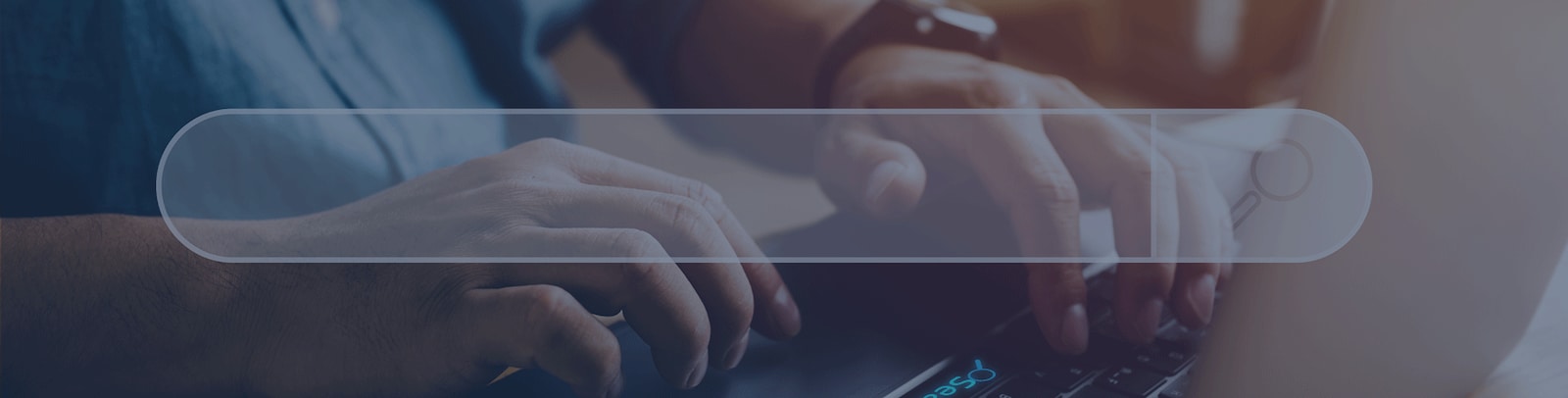Perché è importante aggiornare il browser
-
Per minimizzare i rischi
Anche se nessun browser è al 100% sicuro, le versioni obsolete sono più vulnerabili. -
Per migliorare l'esperienza
È importante mantenere il tuo browser aggiornato per godere di una maggiore velocità nella navigazione.
Come trasferire i dati da un browser a un altro
Il processo di esportazione ed importazione tra browser è molto semplice. Una volta scaricato il nuovo browser, apri una nuova finestra e cerca nel menu che compare in alto a destra l'opzione per importare i dati dal vecchio browser.
- Chrome. Apri Chrome e fai clic sui tre puntini nell'angolo in alto a destra. Vai su "Preferiti" e fai clic su "Importa preferiti e impostazioni". Seleziona da quale browser desideri migrare i dati e quali elementi trasferire nel tuo nuovo browser (cronologia di navigazione, preferiti, password, ecc.). Cliccando sul pulsante "Importa", inizierà la migrazione.
- Edge. Fai clic sull'icona “Preferiti” nell'angolo in alto a destra. Seleziona “Impostazioni”, quindi “Importa Preferiti”. Scegli il browser di origine e quali elementi desideri importare.
- Firefox. Fai clic sulle tre linee orizzontali. Apri l'opzione "Catalogo", quindi "Segnalibri" e accedi a "Tutti i segnalibri". Seleziona "Importa impostazioni" e scegli il browser da cui desideri importare i dati.
- Opera. Vai su "Impostazioni/Preferenze" e scegli la sezione "Browser", cerca il pulsante per il browser predefinito e fai clic sull'opzione "Importa segnalibri". Seleziona il browser da cui desideri importare e fai clic su "Importa".
- Safari. Fai clic su "File" nella barra dei menu, seleziona "Importa da" e clicca sul browser desiderato o su "File HTML dei segnalibri". Nella sincronizzazione, spunta la casella "Segnalibri" e premi "Importa".